"Program menghitung arus pada rangkaian seri & parallel dengan toolbox radio button & group box"
Assalamualaikum Wr.Wb
Hai, teman-teman......kemarin sudah laras jelaskan pemakaian toolbox label, button, textbox kan??? nah, laras janji akan menjelaskan semua fungsi toolbox, tapi ga langsung semua...setiap satu minggu sekali laras akan mempublish hasil praktikum laras di kampus yaaaa..... nahhhh sekarang laras akan menjelaskan bagaimana caranya memakai radio button dan group box. kali ini berbeda tmpatnya nih, laras membuatnya di sharp develop temen-temen....tp pakai visual studio juga sama saja kok:) okay ga muluk-muluk lagi deh, laras akan menjelaskan dasar teori nya terlebih dahulu.... nih dibawah ini dibaca ya :)
>> Radiobutton merupakan salah satu cara untuk memberikan pilihan kepada user. Cara lain adalah dengan menggunakan checkbox. Perbedaannya adalah radiobutton hanya dapat dipilih salah satu, sedangkan checkbox kita dapat memilih lebih dari satu. Apabila kita ingin memberikan lebih dari satu jenispertanyaan radiobutton, maka kita dapat mengelompokkan tiap jenis pertanyaan dalam satu groupbox (mutually exclusive).
okay, sudah jelas lah yakannnn ???? sekarang laras akan menjelaskan pemakaiannya nih, kali ini laras membuat program menghitung arus pada rangkaian seri dan parallel. ini langkah-langkahnya :
1. Buka Sharp Develop, kemudian pilih new solution untuk membuat project baru. lalu, pilih windows application untuk membuat aplikasi baru. jangan lupa diberi nama yaaa. lalu klik create.
2. setelah create akan muncul tempat pembuatan programnya, tapi sebelum ke programnya, kita perlu mendesain aplikasi nya terlebih dahulu. klik tab design , lalu, akan muncul template aplikasi windows yang akan dibuat.
3. kemudian desain dulu aplikasi anda sesuai keinginan anda. di samping kiri terdapat kotak toolbox untuk menambahkan label, textbox, checkbox, groupbox, radiobutton. (karena dalam program ini saya memakai toolbox tersebut). kemudian susun sesuai keinginan anda.
4. untuk mengedit nama pada label dan tools lainnya, anda dapat bergeser ke kanan layar anda, disana terdapat tab properties. mengedit seperti font, size, dll.
5. nah, semua sudah disusun dikotak dialog. jika semuanya sudah disusun sesuai keinginan anda. silahkan memulai memasukkan programnya. caranya : double klik pada tombol button atau HITUNG pada aplikasi saya. kemudian akan muncul tempat pembuatan programnya.
sebelumnya, deklarasikan dulu semua variabelnya di bawah form. seperti ini :
6. lalu, scroll ke bawah sampai ke tulisan void button1click. ketikkan programnya dengan menggunakan if. seperti ini:
7. jika sudah dimasukkan semuanya, silahkan jalankan programnya, dengan mengklik gambar start di tab atas.
8. program saya sudah jalan, seperti ini :
SILAHKAN MENCOBA GUYS!!!
saya juga ada video untuk menjelaskan program ini, silahkan kunjungi youtube saya disini :
Wassalamualaikum Wr.Wb




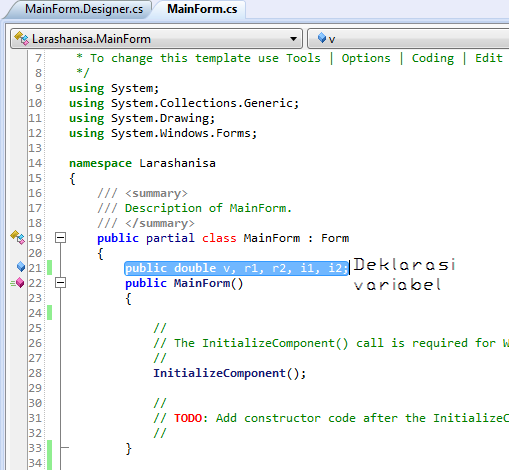







Tidak ada komentar:
Posting Komentar